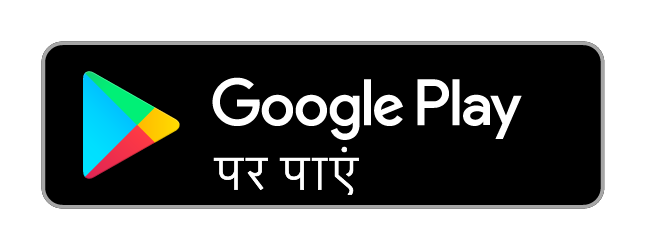अक्सर पूछे जाने वाले सवाल
हमने Family Link के बारे में अक्सर पूछे जाने वाले कुछ सवालों के जवाब इकट्ठा किए हैं. अगर आप पहले से ही इस ऐप्लिकेशन का इस्तेमाल कर रहे/रही हैं और आपको कुछ पूछना है, तो ज़्यादा जानकारी के लिए हमारे सहायता केंद्र पर जाएं.
यह कैसे काम करता है
जब कोई बच्चा या किशोर Android और ChromeOS वाले डिवाइसों का इस्तेमाल करता है, तो उसके माता-पिता उसकी गतिविधि पर नज़र रखने के लिए, Google के Family Link ऐप्लिकेशन का इस्तेमाल कर सकते हैं. इससे बच्चे या किशोर को इंटरनेट पर सुरक्षित रखने में माता-पिता को मदद मिलती है.
सबसे पहले, बच्चे/किशोर के पास एक ऐसा डिवाइस होना चाहिए जो Family Link के साथ काम करे (देखें कि कौनसे डिवाइस Family Link के साथ काम करते हैं). इसके बाद, उस बच्चे या किशोर के डिवाइस में साइन इन करें. अगर उस बच्चे या किशोर की निगरानी पहले से ही Family Link से की जा रही है, तो साइन-इन की इस कार्रवाई से, ‘माता-पिता का कंट्रोल’ सेट अप करने में मदद मिलेगी. अगर किशोर की निगरानी पहले से ही Family Link से नहीं की जा रही है, तो माता-पिता Android सेटिंग की मदद से Family Link जोड़ सकते हैं.
माता-पिता, 13 साल या अपने देश में लागू उम्र से कम उम्र के बच्चे के लिए, Google खाता बना भी सकते हैं. खाता बन जाने के बाद, बच्चे अपने डिवाइस पर नए खाते से साइन-इन कर सकते हैं.
खाते लिंक हो जाने के बाद, माता-पिता Family Link का इस्तेमाल कर सकते हैं. इसकी मदद से, वे किसी डिवाइस के इस्तेमाल में अपने बच्चे के बिताए गए समय पर नज़र रख सकते हैं. साथ ही, उम्र के हिसाब से सही कॉन्टेंट चुनने में अपने बच्चे की मदद कर सकते हैं.
Family Link आपत्तिजनक कॉन्टेंट को ब्लॉक नहीं करता. हालांकि, इसमें मौजूद सेटिंग कॉन्टेंट को फ़िल्टर करने के विकल्प उपलब्ध कराती हैं. Google के कुछ ऐप्लिकेशन (जैसे- Search, Chrome, और YouTube) और Family Link में, कॉन्टेंट फ़िल्टर करने के एक जैसे विकल्प मौजूद होते हैं. कृपया ध्यान दें कि ये फ़िल्टर कभी-कभी सटीक तरीके से काम नहीं करते हैं. ऐसे में, आपके बच्चे को ऐसा कॉन्टेंट दिख सकता है जिसकी अनुमति आपने नहीं दी है. जैसे, अश्लील, दिल दहलाने वाला या ऐसा ही कोई और कॉन्टेंट. हम आपको ऐप्लिकेशन की सेटिंग के साथ-साथ, Family Link की सेटिंग और टूल की समीक्षा करने का भी सुझाव देते है. इससे आपको अपनी फ़ैमिली के लिए सही कॉन्टेंट तय करने में मदद मिलेगी.
हां. माता-पिता Lollipop (5.0) और इसके बाद के वर्शन वाले Android डिवाइसों पर, Family Link का इस्तेमाल कर सकते हैं.
हां. माता-पिता iOS 11 और इसके बाद के वर्शन वाले iPhone पर, Family Link का इस्तेमाल कर सकते हैं.
माता-पिता अपने बच्चे के खाते की सभी सेटिंग और सुविधाओं को, किसी वेब ब्राउज़र पर काफ़ी हद तक मैनेज कर सकते हैं. इसके लिए, किसी और ऐप्लिकेशन को डाउनलोड करने की ज़रूरत नहीं है.
बेहतर नतीजों के लिए, हमारा सुझाव है कि Family Link की मदद से निगरानी में रखे गए बच्चे या किशोर, Android 7.0 (Nougat) या इसके बाद के वर्शन वाले डिवाइसों का इस्तेमाल करें. Family Link की सेटिंग, Android 5.0 और 6.0 (Lollipop और Marshmallow) वाले डिवाइसों पर भी लागू की जा सकती हैं. ज़्यादा जानकारी के लिए, हमारे सहायता केंद्र पर जाएं.
हां, अगर बच्चे और किशोर Chromebook पर अपने Google खाते में साइन इन करते हैं, तो उनकी निगरानी की जा सकती है. माता-पिता अपने बच्चे का Chromebook और खाता सेटिंग मैनेज करने जैसे काम कर सकते हैं. वे वेबसाइट पाबंदियां भी सेट कर सकते हैं. इस बारे में यहां ज़्यादा जानें.
iOS, वेब ब्राउज़र या अन्य ऐसे डिवाइस जिनकी निगरानी नहीं की जा रही है उनमें साइन इन करने वाले बच्चों या किशोरों की निगरानी कुछ हद तक ही की जा सकती है. बच्चे और किशोर अपने माता-पिता की सहमति से, iOS डिवाइसों और वेब ब्राउज़र पर अपने Google खाते में साइन इन कर सकते हैं. माता-पिता अपने बच्चे की कुछ खाता सेटिंग को, YouTube और Google Search पर मैनेज करना जारी रख सकते हैं. जब बच्चा iOS डिवाइस या वेब पर साइन इन करके Google के ऐप्लिकेशन और उसकी सेवाओं का इस्तेमाल करेगा, तो ये सेटिंग लागू हो जाएंगी. हालांकि, जब बच्चा iOS डिवाइस या वेब ब्राउज़र का इस्तेमाल करेगा, तब उसकी गतिविधियों पर Family Link ऐप्लिकेशन की अन्य सुविधाएं लागू नहीं होंगी. जैसे- उन ऐप्लिकेशन को मैनेज करना जिनका इस्तेमाल आपका बच्चा कर सकता है, यह फ़िल्टर करना कि Chrome पर बच्चे को किस तरह का कॉन्टेंट दिखे, और बच्चे के लिए किसी डिवाइस के इस्तेमाल की समयसीमा तय करना. iOS डिवाइसों और वेब ब्राउज़र पर बच्चे या किशोर के साइन इन करने के बारे में ज़्यादा जानें.
अपने बच्चे का Google खाता और Android डिवाइस को सेट अप करने में करीब 15 मिनट लगेंगे.
खाते
नहीं. यह आपको तय करना होता है कि आपका बच्चा अपने पहले Android या ChromeOS डिवाइस का इस्तेमाल कब करे.
हां, Google की सेवाओं में विज्ञापन होते हैं. इसलिए, हमारे प्रॉडक्ट इस्तेमाल करते समय आपके बच्चे को विज्ञापन दिख सकते हैं. हालांकि, बच्चे को उसके हिसाब से विज्ञापन नहीं दिखेंगे. साथ ही, Family Link में आपको यह पता लगाने के लिए टूल मिलेंगे कि बच्चे को ऐप्लिकेशन में विज्ञापन कब दिख रहे हैं.
हां, Family Link का इस्तेमाल किशोरों (13 साल से बड़े या आपके देश में लागू ‘सहमति देने की मान्य उम्र’ से बड़े बच्चे) की निगरानी के लिए किया जा सकता है. सहमति देने की मान्य उम्र से छोटे बच्चों के मुकाबले, किशोर किसी भी समय निगरानी की सुविधा को रोक सकते हैं. अगर वे ऐसा करते हैं, तो आपको सूचना दी जाएगी. साथ ही, उनके Android डिवाइस को अस्थायी तौर पर 24 घंटे के लिए लॉक कर दिया जाएगा. हालांकि, इस दौरान आपके पास उसे अनलॉक करने का विकल्प होगा. माता-पिता किसी भी समय किशोरों के डिवाइस पर लागू की गई निगरानी की सुविधा हटा सकते हैं. इससे किशोरों के डिवाइस के इस्तेमाल पर कोई असर नहीं पड़ेगा.
नहीं. ऑफ़िस या स्कूल से मिले खातों का इस्तेमाल किसी फ़ैमिली ग्रुप को या Family Link के ज़रिए निगरानी की सुविधा को मैनेज करने के लिए नहीं किया जा सकता. Family Link के साथ अपने किसी निजी Google खाते का इस्तेमाल किया जा सकता है. जैसे- आपका Gmail खाता.
आम तौर पर नहीं. बच्चों को, निगरानी में रखे गए निजी Google खाते के अलावा सिर्फ़ Google Workspace for Education खाते को जोड़ने की अनुमति है. इस पाबंदी से, हमें प्रॉडक्ट की अहम सुविधाओं के मूल रूप को कायम रखने में मदद मिलती है. उदाहरण के लिए, डिवाइस पर कोई दूसरा खाता मौजूद होने पर, उसका इस्तेमाल करके, बच्चे माता-पिता की अनुमति के बिना, Play Store से ऐप्लिकेशन डाउनलोड कर सकते हैं.
जब आपका बच्चा 13 साल या आपके देश में लागू उम्र) के बराबर या उससे ज़्यादा उम्र का हो जाएगा, तो उसे अपने मौजूदा खाते को बिना निगरानी वाले Google खाते में बदलने का विकल्प मिल जाएगा. बच्चे की उम्र 13 साल होने से पहले, माता-पिता के तौर पर आपको एक ईमेल भेजा जाएगा. इसमें बताया जाएगा कि आपका बच्चा अपने जन्मदिन पर, अपना खाता खुद से मैनेज कर पाएगा. इसके बाद, आपके पास उसके खाते को मैनेज करने का अधिकार नहीं रहेगा. जब बच्चा 13 साल का हो जाएगा, तो वह चुन सकेगा कि उसे अपना Google खाता खुद से मैनेज करना है या अपने माता-पिता से मैनेज करवाना है. अगर बच्चे की उम्र 13 साल से ज़्यादा है, तो माता-पिता किसी भी समय उनके डिवाइस पर लागू की गई निगरानी की सुविधा हटा सकते हैं.
क्या आप पूरी तरह से तैयार हैं? ऐप्लिकेशन डाउनलोड करें.
अपने डिवाइस पर Family Link डाउनलोड करें, ताकि आप अपने बच्चे की ऑनलाइन गतिविधि पर नज़र रख सकें.
क्या आपके पास स्मार्टफ़ोन नहीं है?
निगरानी की सुविधा, ऑनलाइन सेट अप की जा सकती है.
ज़्यादा जानें